
- •Предисловие
- •Введение
- •Работа с текстовым процессором microsoft word
- •1.1. Основы работы с текстовым процессором ms Word
- •1.1.1. Запуск программы
- •1.1.2. Окно программы
- •1.1.3. Создание документа
- •1.1.4. Набор текста
- •1.1.5. Сохранение документа
- •1.1.6. Работа с несколькими документами
- •1.1.7. Режимы отображения документа
- •1.1.8. Редактирование текста
- •1.1.9. Форматирование документа
- •1.1.9.1. Форматирование шрифта
- •1.1.9.2. Форматирование абзаца
- •1.1.10. Создание списков
- •1.1.11. Оформление текста в несколько столбцов
- •1.1.12. Создание таблиц
- •1.1.13. Форматирование таблиц
- •Автоформат таблицы
- •1.1.14. Предварительный просмотр и печать документа
- •Дополнительное задание
- •Контрольные вопросы
- •1.2. Создание документов сложной структуры в ms Word
- •1.2.1. Колонтитулы
- •1.2.2. Границы и заливка
- •1.2.3. Форматирование с просмотром непечатаемых символов
- •Непечатаемые символы Word
- •1.2.4. Разделы документа
- •1.2.5. Сноски
- •1.2.6. Создание и редактирование формул
- •1.2.7. Графические возможности Word
- •1.2.7.1. Создание графических объектов
- •1.2.7.2. Форматирование графических объектов
- •1.2.7.3. Работа с импортированными рисунками в документе
- •Дополнительное задание
- •Контрольные вопросы
- •Работа с табличным процессором ms excel
- •2.1. Основы работы с табличным процессором ms Excel
- •2.1.1. Запуск программы
- •2.1.2. Окно программы Excel
- •2.1.3. Операции с рабочими листами
- •2.1.4. Ячейки и блоки электронной таблицы
- •Способы выделения фрагментов электронной таблицы с помощью мыши
- •2.1.5. Ввод и редактирование данных
- •2.1.6. Очистка ячеек и блоков
- •2.1.7. Автозаполнение
- •2.1.8. Типы данных в ячейках электронной таблицы
- •Операторы формул
- •Сообщения об ошибках в формуле
- •2.1.9. Действия с ячейками электронной таблицы
- •2.1.10. Особенности копирования и размножения формул
- •2.1.11. Форматирование таблицы
- •2.1.12. Закрепление областей
- •Дополнительное задание
- •Список студентов
- •Экзаменационная ведомость
- •Контрольные вопросы
- •2.2. Работа в Excel со списками данных и построение диаграмм
- •2.2.1. Списки данных
- •2.2.2. Создание списка
- •2.2.3.Фильтрация
- •2.2.3.1. Применение автофильтра
- •2.2.3.2. Расширенный фильтр
- •2.2.3.3. Фильтрация с использованием формы данных
- •2.2.4. Сортировка данных в списке
- •Сортировка диапазона
- •2.2.5. Определение промежуточных и общих итогов
- •Промежуточные итоги
- •2.2.6. Сводные таблицы
- •2.2.7. Построение диаграмм
- •2.2.8. Редактирование и форматирование диаграмм
- •2.2.9. Защита информации в Excel
- •2.2.10. Печать документа
- •Дополнительное задание
- •Контрольные вопросы
- •3. Работа с субд ms access
- •3.1. Основы работы с субд ms Access
- •3.1.1. Запуск программы
- •3.1.2. Окно программы
- •3.1.3. Создание базы данных
- •3.1.4. Создание таблиц
- •3.1.5. Приемы работы с таблицами Access
- •3.1.6. Заполнение таблиц с помощью форм
- •Личные данные
- •Успеваемость
- •3.1.7. Печать таблиц
- •3.1.8. Фильтрация
- •3.1.9. Связи между таблицами
- •3.1.10. Целостность данных
- •3.1.11. Установление связей
- •3.1.12. Изменение связей
- •3.1.13. Создание общей формы
- •Дополнительное задание
- •Контрольные вопросы
- •3.2. Работа с запросами и отчетами в субд ms Access
- •3.2.1. Запрос на выборку
- •3.2.2. Определение условий отбора
- •Примеры задания условий отбора
- •3.2.3. Создание вычисляемого поля
- •3.2.4. Запросы на изменение
- •3.2.5. Перекрестный запрос
- •3.2.6. Запрос типа "повторяющиеся записи"
- •3.2.7. Запрос типа "записи без подчиненных"
- •3.2.8. Отображение и создание запросов в режиме sql
- •3.2.9. Отчеты
- •3.2.10. Печать отчетов
- •Дополнительное задание
- •Контрольные вопросы
- •Свойства полей баз данных
- •Типы данных
- •Операторы, используемые в действительных выражениях Access
- •Статистические функции sql
- •Оглавление
- •Для заметок Для заметок
Сообщения об ошибках в формуле
|
Текст сообщения |
Возможная причина |
|
#ДЕЛ/0! |
Деление на ноль |
|
#ССЫЛКА! |
Указана некорректная ссылка |
|
#ЧИСЛО! |
Невозможность вычисления значения |
|
#ПУСТО! |
Неверно указано пересечение диапазонов ячеек |
|
#ЗНАЧ! |
Задан аргумент недопустимого типа |
|
#ИМЯ! |
Указано недопустимое имя операнда |
|
#Н/Д! |
Нет данных в ячейке, на которую сделана ссылка |
!! Используя функцию СУММ, введите в ячейку D8 выражение для расчета суммы значений, которые записаны в ячейках C7 и E7. Проверьте работоспособность функции, изменяя содержимое ячеек C7, E7.
Excelсодержит большое количество встроенных функций, условно разделенных на несколько категорий: математические, статистические, финансовые, логические, текстовые, дата и время, работа с базой данных и др.
Функции можно вводить с клавиатуры или
с помощью Мастера функций. Последний
вызывается командойВставка/Функция…или
кнопкойВставка функциив строке
формул (![]() ).
).
В результате открывается диалоговое окно Мастер функций – шаг 1 из 2(рис. 2.1.4), в котором необходимо:
выбрать в поле Категорияподходящую категорию функции (математические, финансовые, статистические и др.);
найти и выделить в поле Выберите функциюнужную функцию и нажать ОК;
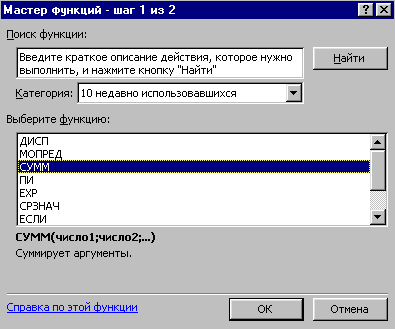
Рис. 2.1.4. Мастер функций – шаг 1 из 2
осуществить ввод аргументов функции в появившемся диалоговом окне Мастера Аргументы функции(рис. 2.1.5).
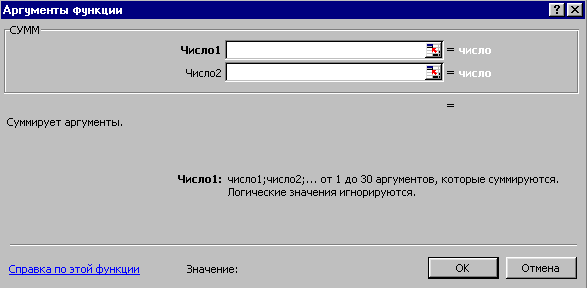
Рис. 2.1.5. Диалоговое окно Аргументы функции
Для задания каждого аргумента предусмотрено
отдельное поле. Переход к следующему
полю производится с помощью мыши или
клавиши Tab. Ввести
требуемые аргументы функции можно с
клавиатуры или щелчком мыши по ячейке
на рабочем листе. В последнем случае
нужносвернутьвторое диалоговое
окно Мастера функций с помощью кнопки
на правом краю поля ввода![]() .
В результате от окна остается только
поле ввода аргумента. Далее можно
выделять требуемые ячейки.
.
В результате от окна остается только
поле ввода аргумента. Далее можно
выделять требуемые ячейки.
Для восстановленияисходного размера
окна необходимо щелкнуть повторно на
кнопке поля ввода![]() или
нажатьEnter;
или
нажатьEnter;
после ввода последнего аргумента нажать ОК или Enter.
!! Введите в ячейку F1 оценку по математике, а в ячейку F2 – логическую функцию ЕСЛИ для определения результата сдачи экзамена: сдано, не сдано. В качестве аргументов этой функции возьмите: логическое выражение F1>2, значение истины (сдано) – 1, ложное значение (не сдано) – 0.
2.1.9. Действия с ячейками электронной таблицы
Кроме ввода данных и редактирования содержимого с ячейками можно выполнять операции перемещения, копирования, вставки и удаления.
Перемещениеикопированиев Excel производятся, как во всех приложенияхWindows, двумя путями.
Сиспользованием буфера обмена(соответствующие команды менюПравка, контекстного меню, кнопки на Стандартной панели инструментов).
В этом случае технология выполнения операций сводится к следующей процедуре:
выделяется копируемый (перемещаемый) фрагмент таблицы;
подается команда Копировать(Вырезать), при этом вокруг ячейки (блока) появляется мерцающая рамка;
активизируется ячейка, в которую будет скопирован (перемещен) объект;
подается команда Вставить.
В отличие от перемещения при копировании мерцающая рамка не исчезает и буфер не очищается до тех пор, пока не будет нажата клавиша EscилиEnter. Это позволяет осуществлять многократное копирование ячеек.
!! Скопируйте содержимое ячейки С4 в ячейки D7 и С8.
!! Переместите содержимое ячейки С4 в ячейку Е8.
С помощью мыши (метод перетаскивания).
Технология выполнения операции перемещениявExcelследующая:
выделить ячейку или блок ячеек;
поместить указатель мыши на любую линию контура ячейки или блока так, чтобы он превратился в белую наклонную стрелку с перекрестием;
нажать левую клавишу мыши и, не отпуская ее, переместить (буксировать) блок в нужное место.
Копированиеосуществляется аналогично при нажатой клавишеCtrl.
!! Переместите содержимое ячейки С6 в ячейку F6.
!! Скопируйте содержимое ячейки С5 в ячейку F5.
Эти операции можно выполнить с помощью правойклавиши мыши с последующим выбором в контекстном меню соответствующей команды (Переместить,Копировать).
!! Переместите с помощью правой клавиши мыши содержимое блока ячеек Е5:F8 по адресу G1:H4, затем скопируйте содержимое ячейки С5 в ячейку Н3.
Перемещение (копирование) ячеек с одного листа на другойс помощью мыши производится при одновременно нажатых клавишахAlt (Ctrl+Alt).
!! Скопируйте блок G1:H4 по адресу Лист3!А1:В4.
!! Переместите ячейку Лист1!С5 по адресу Лист3!А6.
Удалениевыделенного фрагмента электронной таблицы осуществляется с помощью командыПравка/Удалить…или команды контекстного менюУдалить…. В результате происходит структурное изменение таблицы – ячейки, строки и столбцы удаляются со смещением.
При удалении ячейки (диапазона ячеек) после подачи команды Удалить…появляется диалоговое окноУдаление ячеек, в котором предлагается выбрать направление смещения смежных ячеек (влево или вверх).
!! Удалите ячейку А3 со сдвигом влево. Повторите удаление этой ячейки со сдвигом вверх.
При удалении строк смещение в таблице происходит в направлении вверх, а при удалении столбцов – влево.
!! Удалите строку 1, затем - столбец А.
Excelпозволяет осуществлятьвставкупустых ячеек, строк и столбцов.
Для вставкиячеекнеобходимо:
выделить область (диапазон ячеек) предполагаемой вставки;
подать команду Вставка/Ячейки…или выбрать пункт контекстного менюДобавить ячейки…;
установить в диалоговом окне Добавление ячеекнаправление сдвига смежных ячеек и нажать ОК.
!! Вставьте пустую ячейку с адресом А1 со сдвигом вниз, затем ячейку с адресом А2 со сдвигом вправо.
Вставка строк и столбцовосуществляется в позицию перед первой выделенной строкой (столбцом). Число выделенных строк (столбцов) определяет количество вставляемых пустых строк (столбцов). Вставка производится следующим образом.
Выделяется требуемое количество строк (столбцов).
Подается команда Вставка/Строки (Столбцы)или в контекстном меню выделенной области выбирается пунктДобавить ячейки.
!! Вставьте две пустые строки перед строкой 2 и три пустых столбца после столбца А.
